เครื่องมือ sudo กำลังมาถึง Windows: ใช้งานอย่างไรและทำไม
ประเด็นที่สำคัญ
การใช้คำสั่ง sudo ทำให้ผู้ใช้สามารถดำเนินการงานบนระบบปฏิบัติการ Windows ด้วยสิทธิ์ที่ได้รับการปรับปรุง ซึ่งโดยทั่วไปจะต้องได้รับสิทธิ์จากผู้ดูแลระบบ
Microsoft ได้ประกาศว่าจะใช้"sudo"ใน Windows 11 ที่กำลังจะมาถึง โดยมีจุดประสงค์เพื่อเพิ่มประสบการณ์ผู้ใช้เมื่อใช้อินเทอร์เฟซบรรทัดคำสั่ง คุณลักษณะนี้มีจุดมุ่งหมายเพื่อให้ผู้ใช้ได้รับความสะดวกสบายและความปลอดภัยเพิ่มเติมอีกขั้น โดยให้สิทธิ์ระดับสูงในการรันคำสั่งบางอย่างภายในระบบปฏิบัติการของตน
หากต้องการให้สิทธิ์ใช้คำสั่ง sudo ใน Windows คุณสามารถกำหนดค่าได้จากเมนูการตั้งค่า พรอมต์คำสั่ง หรืออินเทอร์เฟซ Power Shell
สำหรับผู้ที่คุ้นเคยกับการปรับแต่งสภาพแวดล้อม Windows มักจำเป็นต้องดำเนินการคำสั่งระดับสูงหรือระดับผู้ดูแลระบบ แนวทางปฏิบัติทั่วไปเกี่ยวข้องกับการใช้ Command Prompt ที่ยกระดับผ่านบัญชีผู้ดูแลระบบ อย่างไรก็ตาม กระบวนการนี้ได้รับการตั้งค่าให้มีความคล่องตัวมากขึ้นผ่านการใช้งาน sudo บน Windows
คำสั่ง sudo ทำอะไร?
แม้ว่าแนวทางทั่วไปในการจัดการการตั้งค่าบน Windows จะเกี่ยวข้องกับการใช้แอปการตั้งค่าหรือการนำทางวิซาร์ดการกำหนดค่า แต่ก็มีบางกรณีที่จำเป็นต้องมีการแทรกแซงบรรทัดคำสั่ง อย่างไรก็ตาม ไม่ใช่ทุกคำสั่งที่สามารถดำเนินการโดยใช้บัญชีผู้ใช้ปกติได้ แต่จำเป็นต้องใช้สิทธิ์ผู้ดูแลระบบแทน แม้ว่าความต้องการการเข้าถึงของผู้ดูแลระบบจะมีอยู่ใน Windows มาระยะหนึ่งแล้ว แต่การใช้งานนั้นย้อนกลับไปในสมัยก่อนมากในระบบปฏิบัติการโบราณ
เป็นที่แพร่หลายมากที่นักพัฒนาระบบปฏิบัติการคิดถึงวิธีแก้ไขปัญหาเมื่อหลายสิบปีก่อน การติดตั้ง Unix มีและยังคงมีคำสั่ง su ซึ่งแปลว่า"สลับผู้ใช้"การดำเนินการนี้จะช่วยให้คุณสามารถสลับบัญชีไปยังผู้ใช้รายอื่นได้ แต่ยังสามารถให้คุณเรียกใช้ในฐานะผู้ดูแลระบบหรือผู้ใช้ขั้นสูงซึ่งเป็นบัญชีของระบบตามค่าเริ่มต้น
ข้อความต้นฉบับแนะนำว่าการใช้คำสั่ง sudo เป็นอีกทางเลือกหนึ่งในการเข้าสู่ระบบในฐานะผู้ดูแลระบบเพื่อทำงานเดียว ตามการตีความที่แตกต่างกัน คำว่า sudo สามารถเข้าใจได้ว่าหมายถึง"สลับผู้ใช้และทำ"หรือ"ผู้ใช้ระดับสูงทำ"โดยพื้นฐานแล้ว คำสั่งนี้ทำให้ผู้ใช้สามารถดำเนินการคำสั่งด้วยสิทธิ์ที่เพิ่มขึ้นโดยไม่ต้องสลับบัญชีทั้งหมด หากต้องการข้อมูลเพิ่มเติมเกี่ยวกับความแตกต่างระหว่าง su และ sudo ได้ระบุไว้ในที่อื่นแล้ว
ซึ่งหมายความว่าคำสั่ง sudo เทียบเท่ากับการคลิกขวาที่แอป Command Prompt โดยเลือก Run as administrator และเรียกใช้คำสั่ง เช่น do\_something ด้วยความช่วยเหลือของคำสั่ง sudo คุณไม่จำเป็นต้องกังวลเกี่ยวกับการจดจำการเรียกใช้ Command Prompt ในฐานะผู้ดูแลระบบ เพียงพิมพ์ sudo do\_something แทน แล้วคำสั่งจะทำงานในลักษณะเดียวกันทุกประการ
Windows เวอร์ชันใดที่สามารถเรียกใช้คำสั่ง sudo ได้
Microsoft ได้ประกาศแผนการที่จะรวมคำสั่ง “sudo” ใน Windows 11 รุ่นที่กำลังจะมาถึง อย่างไรก็ตาม เนื่องจาก Windows 10 รุ่นก่อนกำลังจะยุติการสนับสนุน จึงไม่น่าเป็นไปได้ที่ฟีเจอร์นี้จะถูกขยายไปยังแพลตฟอร์มนั้นในอนาคตอันใกล้นี้. ในปัจจุบัน การเข้าถึงคำสั่ง “sudo” นั้นจำกัดเฉพาะ Windows Insiders ที่เลือกใช้ builds 26045 หรือใหม่กว่า โดยเฉพาะผู้ที่สมัครรับข้อมูลจากช่อง Developer และ Windows Canary
ดูเหมือนว่ามีความเป็นไปได้ที่การนำ sudo ไปใช้จะถูกนำไปใช้กับระบบปฏิบัติการในการวนซ้ำที่กำลังจะมาถึง ซึ่งตรงกันข้ามกับคุณลักษณะบางอย่างที่ Microsoft ทดลองภายในรุ่นเหล่านั้น
วิธีเปิดใช้งานคำสั่ง sudo บน Windows
เพื่อที่จะเข้าถึงคำสั่ง sudocommandonระบบปฏิบัติการ Windows ที่ยังไม่ได้รับการอัปเดตรวมถึงคำสั่ง sudo ผู้ใช้จะต้องสมัครสมาชิกโปรแกรม Windows Insiders แม้ว่ากระบวนการนี้จะค่อนข้างตรงไปตรงมา แต่ต้องระมัดระวังผู้สนใจในการพัฒนาและตัวเลือก Canary การกำหนดค่าเหล่านี้อาจพิสูจน์ได้ว่าไม่เสถียรและมีแนวโน้มว่าจะเกิดการสะดุดหรือสูญเสียข้อมูล ดังนั้น จึงได้แจ้งให้คุณทราบถึงสิ่งใดๆ ระบบการทดลองของพวกเขาเป็นเครื่องจักรที่คุณไม่เต็มใจที่จะสูญเสียข้อมูลอันมีค่าใด ๆ
หากต้องการเปิดใช้งานคำสั่ง sudo ใน Windows หลังจากติดตั้งเวอร์ชันที่เข้ากันได้ ต้องปฏิบัติตามขั้นตอนที่ไม่ซับซ้อน ขั้นแรก เข้าถึงแอปพลิเคชัน “การตั้งค่า” จากนั้นเลือก “ระบบ” ที่อยู่ทางด้านซ้ายของอินเทอร์เฟซ จากนั้นไปที่ส่วนที่มีข้อความว่า “สำหรับนักพัฒนา
โปรดเลื่อนลงไปที่หน้านี้และเปิดใช้งานสวิตช์สลับที่มีข้อความว่า"เปิดใช้งาน sudo"ที่อยู่ภายใน
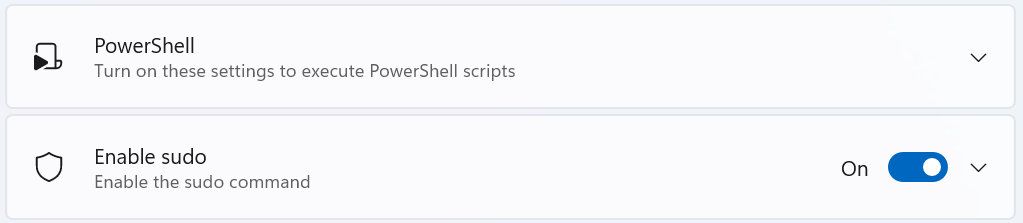
เปิดใช้งาน sudo ผ่านทาง Command Prompt
สำหรับผู้ที่ต้องการแนวทางที่เน้นเทอร์มินัลมากขึ้น การเปิดใช้งาน sudo ผ่าน Command Prompt สามารถทำได้โดยการเรียกใช้เซสชัน Command Prompt ที่ยกระดับขึ้น ซึ่งเกี่ยวข้องกับการเข้าถึง Command Prompt โดยการกดปุ่ม Windows และพิมพ์"Command"ก่อนที่จะเลือกและเลือก"Run as administrator
ในพร้อมท์นี้ ให้รันคำสั่งต่อไปนี้:
sudo config --enable enable

วิธีใช้คำสั่ง sudo บน Windows
หลังจากที่คุณเปิดใช้งานคำสั่ง sudo บน Windows แล้ว ก็ใช้งานง่าย เพียงเพิ่มคำสั่ง sudo ไว้ข้างหน้าคำสั่งใดๆ ที่โดยปกติแล้วคุณต้องเรียกใช้ในฐานะผู้ดูแลระบบ จากนั้นยอมรับข้อความแจ้งที่ตามมา
ตัวอย่างจาก Microsoft ใช้คำสั่ง netstat:
sudo netstat -ab
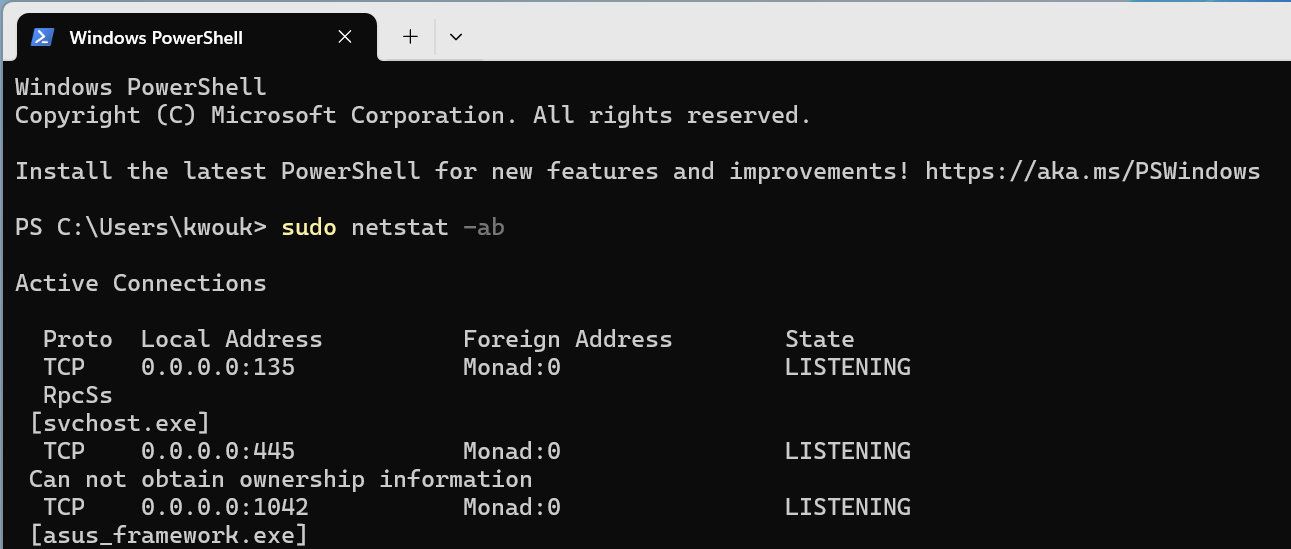
แม้ว่าฟังก์ชันการทำงานนี้อาจดูเหมือนไม่จำเป็นสำหรับบางคน และนั่นก็ถือเป็นจริงสำหรับหลาย ๆ คน อย่างไรก็ตาม สำหรับผู้ที่ดำเนินการคำสั่งอย่างต่อเนื่องบนระบบ Windows และปรารถนาความสะดวกสบายที่ได้รับจากคำสั่ง"sudo"การรวมฟังก์ชันนี้เข้าด้วยกัน คงจะช่วยเพิ่มพูนประสบการณ์ของพวกเขาอย่างแน่นอน
ดูเหมือนว่า Microsoft มุ่งมั่นที่จะนำ sudo ไปใช้แม้ว่าจะปล่อย sudo บน GitHub เป็นโอเพ่นซอร์สก็ตาม หากการอ่านข้อความนี้ดึงดูดให้คุณเรียนรู้เพิ่มเติมเกี่ยวกับสิ่งที่เกิดขึ้นเบื้องหลังใน Windows อย่าลืมดูรายการคำสั่งของเราที่ผู้ใช้ Windows ทุกคนควรรู้